Apakah layar PC Windows 11 anda menjadi hitam atau PC anda Sleep setelah beberapa detik Login ke Windos anda? Jika itu terjada pada PC anda, maka yang bertanggung jawab untuk itu adalah Intel Ready Mode Technology jika itu diinstall pada PC desktop atau laptop anda. Inilah yang perlu anda lakukan.
Setelah mengupgrade Windows 10 ke Windows 11, anda mungkin mendapatkan bahwa setelah masuk ke Windows, layar PC anda segera menjadi hitam dalam beberapa detik dan kemudian anda diminta untuk login kembali. Jika itu sedang anda hadapi, maka lanjutkan membaca untuk pemecahan masalahnya.
Apa itu Intel Ready Mode Technology?
Intel Ready Mode Technology (Intel RMT), memungkinkan PC anda untuk melanjutkan dengan segera. Ia bekerja dengan memberikan alternatif sleep tradisional. Ini sudah diinstal sebelumnya oleh Intel di komputer OEM mereka.
Namun, Intel telah mengeluarkan pemberitahuan penghentian produk ini beberapa tahun yang lalu dan merekomendasikan agar pengguna Intel Ready Mode Technology menguninstallnya.
Layar PC Windows 11 Menjadi Hitam atau Sleep Segera Setelah Login
Ketika anda menhadapi masalah ini, anda mungkin telah mencoba mereboot PC Windows 11 anda dalam Safe Mode untuk melihat apakah masalah sedang direplikasi. Namun itu mungkin tidak seperti yang anda harapkan.
Dan inilah cerita singkat ketika menghadapi masalah ini dan akhirnya menyelesaikannya.
Setelah Safe Mode tidak membantu, maka restart kembali PC anda.
Setelah restart dan ketika sampai di Login screen, tekan dan tahan tombol Shift dan klik Power - Restart untuk mereboot Windows anda ke layar Advanced Startup Options.
Setelah anda berada di Advanced Startup Options, anda perlu menavigasi ke Troubleshoot - Advanced options dan di halaman berikutnya, klik Command Prompt.
Di jendela Command Prompt yang muncul, ketik msconfig dan tekan Enter.
Setelah System Configuration terbuka, alihkan ke tab Services, kemudian beri ceklist pada opsi Hide All Microsoft Services dan klik Disable all. Setelah itu klik Apply dan OK, kemudian restart komputer anda.
Setelah melakukan hal tersebut, PC anda akan reboot dalam Clean Boot State.
Sekarang setelah dalam Clean Boot, buka kembali System Configuration dan mengaktifkan service non-Microsoft. Aktifkan hanya beberapa (mungkin 4-5 service sekaligus) dan kemudian mereboot setiap kali anda mengaktifkan service untuk memeriksa apakah masalah sedang direplikasi. Dengan demikian anda dapat mengisolasi service dan anda mungkin akan menemukan bahwa beberapa service Intell yang menyebabkan masalah.
Akhirnya, anda telah berhasil mengidentifikasi bahwa pelakunya adalah Intel Ready Mode Technology. Ini dapat anda konfirmasi ulang dengan mengaktifkan semua service kecuali yang ini dan PC anda berjalan dengan baik.
Anda kemudian dapat menguninstall program ini.
- Untuk menguninstallnya, buka Settings Windows 11 dengan menekan tombol Win + I.
- Kemudian klik Apps di panel kiri dan klik Apps & features di panel kanan.
- Temukan Intel Ready Mode Technology, kemudian klik menu tiga titik di sampingnya dan pilih Uninstall.
- Anda juga dapat menggunakan Control Panel untuk menguninstall program.
- Setelah melakukan ini, ubah pengaturan di System Configuration dari Selective startup ke Normal startup di bawah tab General.
Masalah layar PC Windows 11 menjadi hitam atau sleep segera setelah login harus teratasi sekarang.
Semoga artikel ini membantu anda. Anda juga dapat membaca beberapa artikel dibawah ini terkait masalah black screen di PC Windows.
Sekian tutorial kali ini, semoga bermanfaat dan membantu anda dalam mengatasi layar PC menjadi hitam atau sleep segera setelah login. Jangan lupa tinggalkan komentar anda dibawah ini untuk berbagi pemikiran serta pengalaman anda dalam mengikuti tutorial ini. Terimakasih dan GBU. BERSATU LAWAN COVID-19!
source https://mastertipsorialindo.blogspot.com/2021/09/mengatasi-layar-pc-menjadi-hitam-atau.html


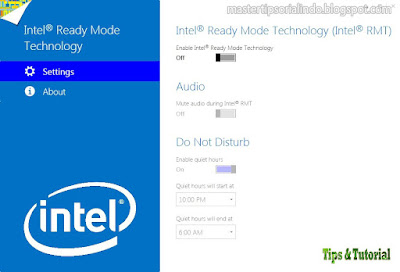
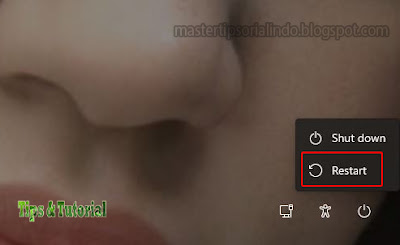



0 komentar: